
ಕ್ರೋಮಿಯಂ ಎಂಜಿನ್ನಲ್ಲಿ ಗಣನೀಯ ಸಂಖ್ಯೆಯ ಬ್ರೌಸರ್ಗಳನ್ನು ರಚಿಸಲಾಗಿದೆ, ಮತ್ತು ಅವುಗಳಲ್ಲಿ ಪ್ರತಿಯೊಂದೂ ವಿಭಿನ್ನ ಸಾಮರ್ಥ್ಯಗಳನ್ನು ಹೊಂದಿದ್ದು ಅದು ಇಂಟರ್ನೆಟ್ ಸೈಟ್ಗಳೊಂದಿಗಿನ ಸಂವಹನವನ್ನು ಸುಧಾರಿಸುತ್ತದೆ ಮತ್ತು ಸರಳಗೊಳಿಸುತ್ತದೆ. ಸ್ಲಿಮ್ಜೆಟ್ ಅವುಗಳಲ್ಲಿ ಒಂದು - ಈ ವೆಬ್ ಬ್ರೌಸರ್ ಏನು ನೀಡುತ್ತದೆ ಎಂಬುದನ್ನು ಕಂಡುಹಿಡಿಯೋಣ.
ಅಂತರ್ನಿರ್ಮಿತ ಜಾಹೀರಾತು ಬ್ಲಾಕರ್
ನೀವು ಮೊದಲು ಸ್ಲಿಮ್ಜೆಟ್ ಅನ್ನು ಪ್ರಾರಂಭಿಸಿದಾಗ, ಜಾಹೀರಾತು ಬ್ಲಾಕರ್ ಅನ್ನು ಸಕ್ರಿಯಗೊಳಿಸಲು ಪ್ರಸ್ತಾಪಿಸಲಾಗುವುದು, ಇದು ಡೆವಲಪರ್ಗಳ ಪ್ರಕಾರ, ಸಾಮಾನ್ಯವಾಗಿ ಎಲ್ಲಾ ಜಾಹೀರಾತುಗಳಿಗೆ ಭರವಸೆ ನೀಡುತ್ತದೆ.

ಅದೇ ಸಮಯದಲ್ಲಿ, ಅವರು ಕ್ರಮವಾಗಿ ಆಡ್ಬ್ಲಾಕ್ ಪ್ಲಸ್ ವಿಸ್ತರಣೆಯಿಂದ ಫಿಲ್ಟರ್ಗಳನ್ನು ಬಳಸುತ್ತಾರೆ, ಎಬಿಪಿ ಸಾಮರ್ಥ್ಯಗಳ ಮಟ್ಟದಲ್ಲಿ ಬ್ಯಾನರ್ಗಳು ಮತ್ತು ಇತರ ಜಾಹೀರಾತುಗಳನ್ನು ನಿರ್ಬಂಧಿಸಲಾಗುತ್ತದೆ. ಇದಲ್ಲದೆ, ಹಸ್ತಚಾಲಿತ ಫಿಲ್ಟರ್ ಸೆಟ್ಟಿಂಗ್ಗಳಿವೆ, ಸೈಟ್ಗಳ ಬಿಳಿ ಪಟ್ಟಿಯ ರಚನೆ ಮತ್ತು ಕೆಲವು ಪುಟಗಳಲ್ಲಿ ಕೆಲಸವನ್ನು ಆಫ್ ಮಾಡುವ ಸಾಮರ್ಥ್ಯವಿದೆ.

ಹೊಂದಿಕೊಳ್ಳುವ ಪ್ರಾರಂಭ ಪುಟ ಸೆಟಪ್
ಈ ಬ್ರೌಸರ್ನಲ್ಲಿ ಪ್ರಾರಂಭ ಪುಟವನ್ನು ಹೊಂದಿಸುವುದು ಬಹುಶಃ ಎಲ್ಲಕ್ಕಿಂತ ಹೆಚ್ಚು ಸುಧಾರಿತವಾಗಿದೆ. ಡೀಫಾಲ್ಟ್ ಕಾಣುತ್ತದೆ "ಹೊಸ ಟ್ಯಾಬ್" ಸಂಪೂರ್ಣವಾಗಿ ಪ್ರತಿನಿಧಿಸಲಾಗುವುದಿಲ್ಲ, ಆದರೆ ಪ್ರತಿಯೊಬ್ಬ ಬಳಕೆದಾರರು ತಮ್ಮ ಅಗತ್ಯಗಳಿಗೆ ತಕ್ಕಂತೆ ಅದನ್ನು ಬದಲಾಯಿಸಬಹುದು.

ಗೇರ್ ಐಕಾನ್ ಕ್ಲಿಕ್ ಮಾಡುವ ಮೂಲಕ, ಪುಟ ಸೆಟ್ಟಿಂಗ್ಗಳನ್ನು ಹೊಂದಿರುವ ಮೆನುವನ್ನು ಕರೆಯಲಾಗುತ್ತದೆ. ಇಲ್ಲಿ ನೀವು ದೃಶ್ಯ ಬುಕ್ಮಾರ್ಕ್ಗಳ ಸಂಖ್ಯೆಯನ್ನು ಕಾನ್ಫಿಗರ್ ಮಾಡಬಹುದು, ಮತ್ತು ನೀವು ಅವುಗಳನ್ನು 4 ರಿಂದ 100 (!) ತುಣುಕುಗಳಿಗೆ ಸೇರಿಸಬಹುದು. ವಿವಾಲ್ಡಿಯಲ್ಲಿ ಮಾಡಿದಂತೆ ನಿಮ್ಮ ಸ್ವಂತ ಚಿತ್ರವನ್ನು ಹಾಕದ ಹೊರತು ಪ್ರತಿಯೊಂದು ಟೈಲ್ ಅನ್ನು ಸಂಪೂರ್ಣವಾಗಿ ಸಂಪಾದಿಸಲಾಗುತ್ತದೆ. ಹಿನ್ನೆಲೆಯನ್ನು ಯಾವುದೇ ಸರಳ ಬಣ್ಣಕ್ಕೆ ಬದಲಾಯಿಸಲು ಅಥವಾ ತಮ್ಮದೇ ಆದ ಚಿತ್ರವನ್ನು ಹೊಂದಿಸಲು ಬಳಕೆದಾರರನ್ನು ಕೇಳಲಾಗುತ್ತದೆ. ಚಿತ್ರವು ಪರದೆಯ ಗಾತ್ರಕ್ಕಿಂತ ಚಿಕ್ಕದಾಗಿದ್ದರೆ, ಕಾರ್ಯ “ಚಿತ್ರದೊಂದಿಗೆ ಹಿನ್ನೆಲೆ ತುಂಬಿಸಿ” ಖಾಲಿ ಸ್ಥಳವನ್ನು ಮುಚ್ಚುತ್ತದೆ.

ಮತ್ತೊಂದು ಆಸಕ್ತಿದಾಯಕ ವೈಶಿಷ್ಟ್ಯವೆಂದರೆ ವೀಡಿಯೊ ಸ್ಕ್ರೀನ್ಸೇವರ್ ಅನ್ನು ಸ್ಥಾಪಿಸುವುದು, ಧ್ವನಿಯನ್ನು ನುಡಿಸುವ ಸಾಮರ್ಥ್ಯವೂ ಸಹ. ನಿಜ, ದುರ್ಬಲ ಕಂಪ್ಯೂಟರ್ಗಳಲ್ಲಿ ಇದು ತುಂಬಾ ಸ್ಥಿರವಾಗಿ ಕಾರ್ಯನಿರ್ವಹಿಸುವುದಿಲ್ಲ, ಲ್ಯಾಪ್ಟಾಪ್ಗಳಲ್ಲಿ ಬ್ಯಾಟರಿ ವೇಗವಾಗಿ ಹರಿಯುತ್ತದೆ ಎಂಬುದು ಗಮನಿಸಬೇಕಾದ ಸಂಗತಿ. ಐಚ್ ally ಿಕವಾಗಿ, ಹವಾಮಾನದ ಪ್ರದರ್ಶನವನ್ನು ಸಕ್ರಿಯಗೊಳಿಸಲು ಇದನ್ನು ಪ್ರಸ್ತಾಪಿಸಲಾಗಿದೆ.

ಥೀಮ್ ಬೆಂಬಲ
ಥೀಮ್ಗಳಿಗೆ ಬೆಂಬಲವಿಲ್ಲದೆ. ನಿಮ್ಮ ಸ್ವಂತ ಹಿನ್ನೆಲೆ ಚಿತ್ರವನ್ನು ಹೊಂದಿಸುವ ಮೊದಲು, ನೀವು ಲಭ್ಯವಿರುವ ಚರ್ಮಗಳ ಪಟ್ಟಿಯನ್ನು ಉಲ್ಲೇಖಿಸಬಹುದು ಮತ್ತು ಅಲ್ಲಿ ನೀವು ಇಷ್ಟಪಡುವ ಆಯ್ಕೆಯನ್ನು ಆರಿಸಿ.

ಎರಡೂ ಬ್ರೌಸರ್ಗಳು ಒಂದೇ ಎಂಜಿನ್ನಲ್ಲಿ ಕಾರ್ಯನಿರ್ವಹಿಸುವುದರಿಂದ ಎಲ್ಲಾ ಥೀಮ್ಗಳನ್ನು Chrome ವೆಬ್ ಅಂಗಡಿಯಿಂದ ಸ್ಥಾಪಿಸಲಾಗಿದೆ.

ವಿಸ್ತರಣೆಗಳನ್ನು ಸ್ಥಾಪಿಸಿ
ಇದು ಈಗಾಗಲೇ ಸ್ಪಷ್ಟವಾಗುತ್ತಿದ್ದಂತೆ, ಗೂಗಲ್ ವೆಬ್ಸ್ಟೋರ್ನ ಥೀಮ್ಗಳ ಸಾದೃಶ್ಯದ ಮೂಲಕ ಯಾವುದೇ ವಿಸ್ತರಣೆಗಳನ್ನು ಉಚಿತವಾಗಿ ಡೌನ್ಲೋಡ್ ಮಾಡಲಾಗುತ್ತದೆ.

ಅನುಕೂಲಕ್ಕಾಗಿ, ಸೇರ್ಪಡೆಗಳೊಂದಿಗೆ ಪುಟಕ್ಕೆ ತ್ವರಿತ ಪ್ರವೇಶ ಬಟನ್ ಅನ್ನು ಇರಿಸಲಾಗಿದೆ ಹೊಸ ಟ್ಯಾಬ್ ಗುರುತಿಸಬಹುದಾದ ಬ್ಯಾಡ್ಜ್ನೊಂದಿಗೆ.

ಕೊನೆಯ ಅಧಿವೇಶನವನ್ನು ಮರುಸ್ಥಾಪಿಸಿ
ಅನೇಕರಿಗೆ ಪರಿಚಿತ ಪರಿಸ್ಥಿತಿ - ವೆಬ್ ಬ್ರೌಸರ್ನ ಕೊನೆಯ ಅಧಿವೇಶನವನ್ನು ಮುಚ್ಚಿದಾಗ ಅದನ್ನು ಸಂರಕ್ಷಿಸಲಾಗಿಲ್ಲ, ಮತ್ತು ನೀವು ಭೇಟಿ ನೀಡಲು ಯೋಜಿಸಿದ ಟ್ಯಾಬ್ಗಳು ಸೇರಿದಂತೆ ಎಲ್ಲಾ ಸೈಟ್ಗಳು ಹೋಗಿವೆ. ಇತಿಹಾಸದ ಹುಡುಕಾಟ ಕೂಡ ಇಲ್ಲಿ ಸಹಾಯ ಮಾಡದಿರಬಹುದು, ಕೆಲವು ಪುಟಗಳು ಒಬ್ಬ ವ್ಯಕ್ತಿಗೆ ಮುಖ್ಯವಾಗಿದ್ದರೆ ಅದು ತುಂಬಾ ಅಹಿತಕರವಾಗಿರುತ್ತದೆ. ಸ್ಲಿಮ್ಜೆಟ್ ಕೊನೆಯ ಸೆಷನ್ ಅನ್ನು ಮರುಸ್ಥಾಪಿಸಬಹುದು - ಮೆನು ತೆರೆಯಿರಿ ಮತ್ತು ಸೂಕ್ತವಾದ ಐಟಂ ಅನ್ನು ಆಯ್ಕೆ ಮಾಡಿ.

ಪುಟಗಳನ್ನು ಪಿಡಿಎಫ್ ಆಗಿ ಉಳಿಸಲಾಗುತ್ತಿದೆ
ಪಠ್ಯ ಮತ್ತು ಚಿತ್ರಗಳನ್ನು ಸಂಗ್ರಹಿಸಲು ಪಿಡಿಎಫ್ ಜನಪ್ರಿಯ ಸ್ವರೂಪವಾಗಿದೆ, ಆದ್ದರಿಂದ ಅನೇಕ ವೆಬ್ ಬ್ರೌಸರ್ಗಳು ಈ ಸ್ವರೂಪದಲ್ಲಿ ಪುಟಗಳನ್ನು ಉಳಿಸಬಹುದು. ಸ್ಲಿಮ್ಜೆಟ್ ಅವುಗಳಲ್ಲಿ ಒಂದು, ಮತ್ತು ಹಾಳೆಗಳನ್ನು ಮುದ್ರಿಸಲು ಸಾಮಾನ್ಯ ಬ್ರೌಸರ್ ಕಾರ್ಯದೊಂದಿಗೆ ಇಲ್ಲಿ ಉಳಿತಾಯವನ್ನು ಮತ್ತೆ ಮಾಡಲಾಗಿದೆ.

ವಿಂಡೋ ಕ್ಯಾಪ್ಚರ್ ಪರಿಕರಗಳು
ಇಂಟರ್ನೆಟ್ ಅನ್ನು ಸರ್ಫಿಂಗ್ ಮಾಡುವಾಗ, ಬಳಕೆದಾರರು ಆಗಾಗ್ಗೆ ಪ್ರಮುಖ ಮತ್ತು ಆಸಕ್ತಿದಾಯಕ ಮಾಹಿತಿಯನ್ನು ಕಂಡುಕೊಳ್ಳುತ್ತಾರೆ, ಅದನ್ನು ಉಳಿಸಲು ಅಥವಾ ಚಿತ್ರವಾಗಿ ಹಂಚಿಕೊಳ್ಳಬೇಕು. ಈ ಉದ್ದೇಶಗಳಿಗಾಗಿ, ಪ್ರೋಗ್ರಾಂ ಏಕಕಾಲದಲ್ಲಿ 3 ಸಾಧನಗಳನ್ನು ಹೊಂದಿದೆ, ಇದು ಪರದೆಯ ಒಂದು ಭಾಗವನ್ನು ಸೆರೆಹಿಡಿಯಲು ನಿಮಗೆ ಅನುವು ಮಾಡಿಕೊಡುತ್ತದೆ. ಕ್ಲಿಪ್ಬೋರ್ಡ್ ಮೂಲಕ ಮೂರನೇ ವ್ಯಕ್ತಿಯ ಪ್ರೋಗ್ರಾಂಗಳು, ವಿಸ್ತರಣೆಗಳು ಅಥವಾ ಸ್ಕ್ರೀನ್ಶಾಟ್ಗಳನ್ನು ಉಳಿಸುವ ಅಗತ್ಯವನ್ನು ಇದು ನಿವಾರಿಸುತ್ತದೆ. ಅದೇ ಸಮಯದಲ್ಲಿ, ಸ್ಲಿಮ್ಜೆಟ್ ಅದರ ಇಂಟರ್ಫೇಸ್ ಅನ್ನು ಸೆರೆಹಿಡಿಯುವುದಿಲ್ಲ - ಇದು ವೆಬ್ ಪುಟ ಪ್ರದೇಶದ ಸ್ಕ್ರೀನ್ಶಾಟ್ ಅನ್ನು ಮಾತ್ರ ತೆಗೆದುಕೊಳ್ಳುತ್ತದೆ.

ಟ್ಯಾಬ್ನ ಪೂರ್ಣ ಸ್ನ್ಯಾಪ್ಶಾಟ್
ಬಳಕೆದಾರರು ಇಡೀ ಪುಟದಲ್ಲಿ ಆಸಕ್ತಿ ಹೊಂದಿದ್ದರೆ, ಅದನ್ನು ಇಮೇಜ್ಗೆ ಭಾಷಾಂತರಿಸುವ ಕಾರ್ಯವು ಕಾರಣವಾಗಿದೆ “ಸ್ಕ್ರೀನ್ಶಾಟ್ ಉಳಿಸಿ ...”. ಕ್ಯಾಪ್ಚರ್ ಸ್ವಯಂಚಾಲಿತವಾಗಿ ನಡೆಯುವುದರಿಂದ ಯಾವುದೇ ಪ್ರದೇಶವನ್ನು ನಿಮ್ಮದೇ ಆದ ಮೇಲೆ ಆಯ್ಕೆ ಮಾಡುವುದು ಅಸಾಧ್ಯ - ಕಂಪ್ಯೂಟರ್ನಲ್ಲಿ ಫೈಲ್ ಎಲ್ಲಿ ಉಳಿಸಲಾಗಿದೆ ಎಂಬುದನ್ನು ಸೂಚಿಸುವುದು ಉಳಿದಿದೆ. ಜಾಗರೂಕರಾಗಿರಿ - ನೀವು ಸ್ಕ್ರಾಲ್ ಮಾಡುವಾಗ ಸೈಟ್ನ ಪುಟವು ಕೆಳಗೆ ಸ್ಕ್ರಾಲ್ ಮಾಡಲು ಆಸ್ತಿಯನ್ನು ಹೊಂದಿದ್ದರೆ, output ಟ್ಪುಟ್ ನಿಮಗೆ ಎತ್ತರದಲ್ಲಿ ದೊಡ್ಡ ಚಿತ್ರವನ್ನು ನೀಡುತ್ತದೆ.
ಆಯ್ದ ಪ್ರದೇಶ
ಪುಟವು ನಿರ್ದಿಷ್ಟ ಪ್ರದೇಶದಲ್ಲಿ ಮಾತ್ರ ಆಸಕ್ತಿ ಹೊಂದಿರುವಾಗ, ಅದನ್ನು ಸೆರೆಹಿಡಿಯಲು, ಕಾರ್ಯವನ್ನು ಆಯ್ಕೆಮಾಡಿ "ಪರದೆಯ ಆಯ್ದ ಪ್ರದೇಶದ ಸ್ಕ್ರೀನ್ಶಾಟ್ ಉಳಿಸಿ". ಈ ಪರಿಸ್ಥಿತಿಯಲ್ಲಿ, ಬಳಕೆದಾರರು ಕೆಂಪು ರೇಖೆಗಳಿಂದ ಗುರುತಿಸಲಾದ ಗಡಿಗಳನ್ನು ಆಯ್ಕೆ ಮಾಡುತ್ತಾರೆ. ನೀವು ಸ್ಕ್ರೀನ್ಶಾಟ್ ತೆಗೆದುಕೊಳ್ಳಬಹುದಾದ ಸಾಮಾನ್ಯ ಸ್ವೀಕಾರಾರ್ಹ ಗಡಿಗಳನ್ನು ನೀಲಿ ಬಣ್ಣವು ಸೂಚಿಸುತ್ತದೆ.

ವೀಡಿಯೊ ರೆಕಾರ್ಡಿಂಗ್
ಸಾಕಷ್ಟು ಅಸಾಮಾನ್ಯ ಮತ್ತು ಕೆಲವರಿಗೆ ಉಪಯುಕ್ತವಾಗಿದೆ, ಅಂತರ್ಜಾಲದಿಂದ ವೀಡಿಯೊಗಳನ್ನು ಡೌನ್ಲೋಡ್ ಮಾಡಲು ಕಾರ್ಯಕ್ರಮಗಳು ಮತ್ತು ಸೇವೆಗಳಿಗೆ ಪರ್ಯಾಯವಾಗಿ ವೀಡಿಯೊವನ್ನು ರೆಕಾರ್ಡ್ ಮಾಡುವ ಸಾಮರ್ಥ್ಯ. ಈ ಉದ್ದೇಶಗಳಿಗಾಗಿ, ಒಂದು ಸಾಧನವನ್ನು ಬಳಸಲಾಗುತ್ತದೆ. “ಪ್ರಸ್ತುತ ಟ್ಯಾಬ್ನಿಂದ ವೀಡಿಯೊ ರೆಕಾರ್ಡ್ ಮಾಡಿ”. ಇಡೀ ಬ್ರೌಸರ್ಗೆ ರೆಕಾರ್ಡಿಂಗ್ ಅನ್ವಯಿಸುವುದಿಲ್ಲ ಎಂಬುದು ಹೆಸರಿನಿಂದ ಸ್ಪಷ್ಟವಾಗಿದೆ, ಆದ್ದರಿಂದ ಕೆಲವು ಸಂಕೀರ್ಣ ವೀಡಿಯೊಗಳನ್ನು ರಚಿಸಲು ಅಸಾಧ್ಯ.

ಬಳಕೆದಾರರು ಶೂಟಿಂಗ್ ಗುಣಮಟ್ಟವನ್ನು ಮಾತ್ರವಲ್ಲದೆ ಗಂಟೆ, ನಿಮಿಷ ಮತ್ತು ಸೆಕೆಂಡುಗಳಲ್ಲಿ ಸಮಯವನ್ನು ಸಹ ಹೊಂದಿಸಬಹುದು, ಅದರ ನಂತರ ರೆಕಾರ್ಡಿಂಗ್ ಸ್ವಯಂಚಾಲಿತವಾಗಿ ನಿಲ್ಲುತ್ತದೆ. ಅನಾನುಕೂಲ ಸಮಯದಲ್ಲಿ ಹೋಗುವ ಕೆಲವು ರೀತಿಯ ಸ್ಟ್ರೀಮಿಂಗ್ ಪ್ರಸಾರಗಳು ಮತ್ತು ಟಿವಿ ಕಾರ್ಯಕ್ರಮಗಳನ್ನು ರೆಕಾರ್ಡ್ ಮಾಡಲು ಇದು ಉತ್ತಮ ಆಯ್ಕೆಯಾಗಿದೆ, ಉದಾಹರಣೆಗೆ, ರಾತ್ರಿಯಲ್ಲಿ.
ಡೌನ್ಲೋಡ್ ಮ್ಯಾನೇಜರ್
ನಾವೆಲ್ಲರೂ ಆಗಾಗ್ಗೆ ಇಂಟರ್ನೆಟ್ನಿಂದ ಏನನ್ನಾದರೂ ಡೌನ್ಲೋಡ್ ಮಾಡುತ್ತೇವೆ, ಆದರೆ ಕೆಲವು ಚಿತ್ರಗಳು ಮತ್ತು ಗಿಫ್ಗಳಂತಹ ಸಣ್ಣ ಫೈಲ್ ಗಾತ್ರಗಳಿಗೆ ಸೀಮಿತವಾಗಿದ್ದರೆ, ಇತರರು ನೆಟ್ವರ್ಕ್ ವೈಶಿಷ್ಟ್ಯಗಳನ್ನು ಗರಿಷ್ಠವಾಗಿ ಬಳಸುತ್ತಾರೆ ಮತ್ತು ದೊಡ್ಡ ಫೈಲ್ಗಳನ್ನು ಪಂಪ್ ಮಾಡುತ್ತಾರೆ. ದುರದೃಷ್ಟವಶಾತ್, ಎಲ್ಲಾ ಬಳಕೆದಾರರು ಸ್ಥಿರ ಸಂಪರ್ಕವನ್ನು ಹೊಂದಿಲ್ಲ, ಆದ್ದರಿಂದ ಡೌನ್ಲೋಡ್ ಮುರಿಯಬಹುದು. ಇದು ಕಡಿಮೆ ಅಪ್ಲೋಡ್ ವೇಗದೊಂದಿಗೆ ಡೌನ್ಲೋಡ್ಗಳನ್ನು ಸಹ ಒಳಗೊಂಡಿದೆ, ಇದನ್ನು ಸಹ ಅಡ್ಡಿಪಡಿಸಬಹುದು, ಆದರೆ ಡೌನ್ಲೋಡ್ ಒದಗಿಸುವವರ ದೋಷದಿಂದ ಅಲ್ಲ.
ಟರ್ಬೊ ಲೋಡರ್ ಸ್ಲಿಮ್ಜೆಟ್ನಲ್ಲಿ ನಿಮ್ಮ ಎಲ್ಲಾ ಡೌನ್ಲೋಡ್ಗಳನ್ನು ಸುಲಭವಾಗಿ ನಿರ್ವಹಿಸಲು ನಿಮಗೆ ಅನುಮತಿಸುತ್ತದೆ, ಉಳಿಸಲು ಪ್ರತಿಯೊಂದು ಫೋಲ್ಡರ್ ಮತ್ತು ವಿರಾಮಗೊಳಿಸಿದ ಡೌನ್ಲೋಡ್ ಅನ್ನು ಪುನರಾರಂಭಿಸುವ ಸಂಪರ್ಕಗಳ ಸಂಖ್ಯೆಯನ್ನು ಹೊಂದಿಸುತ್ತದೆ, ಆದರೆ ಅದನ್ನು ಮತ್ತೆ ಪ್ರಾರಂಭಿಸಬೇಡಿ.

ನೀವು ಕ್ಲಿಕ್ ಮಾಡಿದರೆ "ಇನ್ನಷ್ಟು"ನಮೂದಿಸುವ ಮೂಲಕ ನೀವು ಎಫ್ಟಿಪಿ ಮೂಲಕವೂ ಡೌನ್ಲೋಡ್ ಮಾಡಬಹುದು ಬಳಕೆದಾರಹೆಸರು ಮತ್ತು ಪಾಸ್ವರ್ಡ್.
ವೀಡಿಯೊ ಡೌನ್ಲೋಡ್ ಮಾಡಿ
ಅಂತರ್ನಿರ್ಮಿತ ಲೋಡರ್ ಬೆಂಬಲಿತ ಸೈಟ್ಗಳಿಂದ ವೀಡಿಯೊಗಳನ್ನು ಸುಲಭವಾಗಿ ಡೌನ್ಲೋಡ್ ಮಾಡಲು ನಿಮಗೆ ಅನುಮತಿಸುತ್ತದೆ. ಡೌನ್ಲೋಡ್ ಬಟನ್ ಅನ್ನು ವಿಳಾಸ ಪಟ್ಟಿಯಲ್ಲಿ ಇರಿಸಲಾಗಿದೆ ಮತ್ತು ಅದಕ್ಕೆ ಅನುಗುಣವಾದ ಐಕಾನ್ ಹೊಂದಿದೆ.

ಮೊದಲ ಬಳಕೆಯಲ್ಲಿ, ವೀಡಿಯೊ ಟ್ರಾನ್ಸ್ಕೋಡರ್ ಅನ್ನು ಸ್ಥಾಪಿಸಲು ಬ್ರೌಸರ್ ನಿಮ್ಮನ್ನು ಕೇಳುತ್ತದೆ, ಅದು ಇಲ್ಲದೆ ಈ ಕಾರ್ಯವು ಕಾರ್ಯನಿರ್ವಹಿಸುವುದಿಲ್ಲ.

ಅದರ ನಂತರ, ಎರಡು ಸ್ವರೂಪಗಳಲ್ಲಿ ಒಂದಾದ ವೀಡಿಯೊವನ್ನು ಡೌನ್ಲೋಡ್ ಮಾಡಲು ಇದನ್ನು ನೀಡಲಾಗುವುದು: ವೆಬ್ಎಂ ಅಥವಾ ಎಂಪಿ 4. ನೀವು ಮೊದಲ ಸ್ವರೂಪವನ್ನು ವಿಎಲ್ಸಿ ಪ್ಲೇಯರ್ನಲ್ಲಿ ಅಥವಾ ಸ್ಲಿಮ್ಜೆಟ್ ಮೂಲಕ ಪ್ರತ್ಯೇಕ ಟ್ಯಾಬ್ನಲ್ಲಿ ವೀಕ್ಷಿಸಬಹುದು, ಎರಡನೆಯದು ಸಾರ್ವತ್ರಿಕವಾಗಿದೆ ಮತ್ತು ವೀಡಿಯೊ ಪ್ಲೇಬ್ಯಾಕ್ ಅನ್ನು ಬೆಂಬಲಿಸುವ ಯಾವುದೇ ಪ್ರೋಗ್ರಾಂಗಳು ಮತ್ತು ಸಾಧನಗಳಿಗೆ ಇದು ಸೂಕ್ತವಾಗಿದೆ.

ಟ್ಯಾಬ್ಗಳನ್ನು ಅಪ್ಲಿಕೇಶನ್ಗೆ ಪರಿವರ್ತಿಸಿ
ಇಂಟರ್ನೆಟ್ ಪುಟಗಳನ್ನು ಪ್ರತ್ಯೇಕ ಅಪ್ಲಿಕೇಶನ್ಗಳಾಗಿ ಚಲಾಯಿಸುವ ಸಾಮರ್ಥ್ಯವನ್ನು Google Chrome ಹೊಂದಿದೆ. ಬ್ರೌಸರ್ನಲ್ಲಿ ಮತ್ತು ನಿರ್ದಿಷ್ಟ ಸೈಟ್ನಲ್ಲಿನ ಒಟ್ಟಾರೆ ಕೆಲಸದ ನಡುವೆ ಅನುಕೂಲಕರವಾಗಿ ಗುರುತಿಸಲು ಇದು ನಿಮ್ಮನ್ನು ಅನುಮತಿಸುತ್ತದೆ. ಸ್ಲಿಮ್ಜೆಟ್ನಲ್ಲಿ ಇದೇ ರೀತಿಯ ಅವಕಾಶವಿದೆ, ಮತ್ತು ಎರಡು ವಿಧಾನಗಳಿವೆ. ಬಲ ಕ್ಲಿಕ್ ಮಾಡಿ ಮತ್ತು ಆಯ್ದ ಐಟಂ "ಅಪ್ಲಿಕೇಶನ್ ವಿಂಡೋಗೆ ಪರಿವರ್ತಿಸಿ" ಕಾರ್ಯಪಟ್ಟಿಯಲ್ಲಿ ಡಾಕ್ ಮಾಡಬಹುದಾದ ಪ್ರತ್ಯೇಕ ವಿಂಡೋವನ್ನು ತಕ್ಷಣವೇ ರಚಿಸುತ್ತದೆ.

ಮೂಲಕ "ಮೆನು" > "ಹೆಚ್ಚುವರಿ ಪರಿಕರಗಳು" > ಶಾರ್ಟ್ಕಟ್ ರಚಿಸಿ ಡೆಸ್ಕ್ಟಾಪ್ ಅಥವಾ ಇತರ ಸ್ಥಳಕ್ಕೆ ಶಾರ್ಟ್ಕಟ್ ಅನ್ನು ರಚಿಸುತ್ತದೆ.
ಅಪ್ಲಿಕೇಶನ್ ಸೈಟ್ ವೆಬ್ ಬ್ರೌಸರ್ನ ಹಲವು ಕಾರ್ಯಗಳನ್ನು ಕಳೆದುಕೊಳ್ಳುತ್ತದೆ, ಆದಾಗ್ಯೂ, ಇದು ಬ್ರೌಸರ್ ಸ್ವತಂತ್ರವಾಗಿರುವುದರಿಂದ ಅನುಕೂಲಕರವಾಗಿದೆ ಮತ್ತು ಸ್ಲಿಮ್ಜೆಟ್ ಮುಚ್ಚಿದಾಗಲೂ ಅದನ್ನು ಪ್ರಾರಂಭಿಸಬಹುದು. ಈ ಆಯ್ಕೆಯು ಸೂಕ್ತವಾಗಿದೆ, ಉದಾಹರಣೆಗೆ, ವೀಡಿಯೊಗಳನ್ನು ವೀಕ್ಷಿಸಲು, ಆನ್ಲೈನ್ನಲ್ಲಿ ಕಚೇರಿ ಅಪ್ಲಿಕೇಶನ್ಗಳೊಂದಿಗೆ ಕೆಲಸ ಮಾಡಲು. ವಿಸ್ತರಣೆಗಳು ಮತ್ತು ಇತರ ಬ್ರೌಸರ್ ಕಾರ್ಯಗಳು ಅಪ್ಲಿಕೇಶನ್ನಲ್ಲಿ ಕಾರ್ಯನಿರ್ವಹಿಸುವುದಿಲ್ಲ, ಆದ್ದರಿಂದ ವಿಂಡೋಸ್ನಲ್ಲಿನ ಇಂತಹ ಪ್ರಕ್ರಿಯೆಯು ನೀವು ಈ ಸೈಟ್ ಅನ್ನು ಬ್ರೌಸರ್ನಲ್ಲಿ ಒಂದು ಟ್ಯಾಬ್ನಂತೆ ತೆರೆದಿದ್ದಕ್ಕಿಂತ ಕಡಿಮೆ ಸಿಸ್ಟಮ್ ಸಂಪನ್ಮೂಲಗಳನ್ನು ತೆಗೆದುಕೊಳ್ಳುತ್ತದೆ.

ಪ್ರಸಾರ
ಚಿತ್ರವನ್ನು ವೈ-ಫೈ ಮೂಲಕ ಟಿವಿಗೆ ವರ್ಗಾಯಿಸಲು, Chromecast ವೈಶಿಷ್ಟ್ಯವನ್ನು Chromeim ಗೆ ಸೇರಿಸಲಾಗಿದೆ. ಈ ತಂತ್ರಜ್ಞಾನವನ್ನು ಬಳಸುವ ಜನರು ಇದನ್ನು ಸ್ಲಿಮ್ಜೆಟ್ ಮೂಲಕ ಮಾಡಬಹುದು - ಪಿಸಿಎಂ ಟ್ಯಾಬ್ ಕ್ಲಿಕ್ ಮಾಡಿ ಮತ್ತು ಸೂಕ್ತವಾದ ಮೆನು ಐಟಂ ಅನ್ನು ಆಯ್ಕೆ ಮಾಡಿ. ತೆರೆಯುವ ವಿಂಡೋದಲ್ಲಿ, ಪ್ರಸಾರವನ್ನು ಕೈಗೊಳ್ಳುವ ಸಾಧನವನ್ನು ನೀವು ನಿರ್ದಿಷ್ಟಪಡಿಸಬೇಕಾಗುತ್ತದೆ. ಟಿವಿಯಲ್ಲಿ ಕೆಲವು ಪ್ಲಗ್ಇನ್ಗಳನ್ನು ಪ್ಲೇ ಮಾಡಲಾಗುವುದಿಲ್ಲ ಎಂಬುದನ್ನು ನೆನಪಿನಲ್ಲಿಟ್ಟುಕೊಳ್ಳುವುದು ಯೋಗ್ಯವಾಗಿದೆ. Google ನಿಂದ ವಿಶೇಷ ಪುಟದಲ್ಲಿ Chromecast ವಿವರಣೆಯಲ್ಲಿ ನೀವು ಇದರ ಬಗ್ಗೆ ಇನ್ನಷ್ಟು ತಿಳಿದುಕೊಳ್ಳಬಹುದು.

ಪುಟ ಅನುವಾದ
ನಾವು ಆಗಾಗ್ಗೆ ವಿದೇಶಿ ಭಾಷೆಗಳಲ್ಲಿ ವೆಬ್ಸೈಟ್ಗಳನ್ನು ತೆರೆಯುತ್ತೇವೆ, ಉದಾಹರಣೆಗೆ, ಕಂಪನಿಗಳು, ಡೆವಲಪರ್ಗಳು ಇತ್ಯಾದಿಗಳ ಯಾವುದೇ ಸುದ್ದಿ ಅಥವಾ ಅಧಿಕೃತ ಪೋರ್ಟಲ್ಗಳ ಪ್ರಾಥಮಿಕ ಮೂಲಗಳಾಗಿದ್ದರೆ. ಮೂಲದಲ್ಲಿ ಏನು ಬರೆಯಲಾಗಿದೆ ಎಂಬುದನ್ನು ಚೆನ್ನಾಗಿ ಅರ್ಥಮಾಡಿಕೊಳ್ಳಲು, ಬ್ರೌಸರ್ ಒಂದು ಕ್ಲಿಕ್ನಲ್ಲಿ ಪುಟವನ್ನು ರಷ್ಯನ್ ಭಾಷೆಗೆ ಭಾಷಾಂತರಿಸಲು ನೀಡುತ್ತದೆ, ತದನಂತರ ಮೂಲ ಭಾಷೆಯನ್ನು ಆದಷ್ಟು ಬೇಗ ಹಿಂತಿರುಗಿ.

ಅಜ್ಞಾತ ಮೋಡ್
ಈಗ ಎಲ್ಲಾ ವೆಬ್ ಬ್ರೌಸರ್ಗಳು ಅಜ್ಞಾತ ಮೋಡ್ ಅನ್ನು ಹೊಂದಿವೆ, ಇದನ್ನು ಖಾಸಗಿ ವಿಂಡೋ ಎಂದೂ ಕರೆಯಬಹುದು. ಇದು ಬಳಕೆದಾರರ ಅಧಿವೇಶನವನ್ನು ಉಳಿಸುವುದಿಲ್ಲ (ಭೇಟಿಗಳ ಇತಿಹಾಸ, ಕುಕೀಸ್, ಸಂಗ್ರಹ), ಆದಾಗ್ಯೂ, ಸೈಟ್ಗಳ ಎಲ್ಲಾ ಬುಕ್ಮಾರ್ಕ್ಗಳನ್ನು ಸಾಮಾನ್ಯ ಮೋಡ್ಗೆ ವರ್ಗಾಯಿಸಲಾಗುತ್ತದೆ. ಹೆಚ್ಚುವರಿಯಾಗಿ, ಆರಂಭದಲ್ಲಿ ಇಲ್ಲಿ ಯಾವುದೇ ವಿಸ್ತರಣೆಗಳನ್ನು ಪ್ರಾರಂಭಿಸಲಾಗುವುದಿಲ್ಲ, ವೆಬ್ ಪುಟಗಳ ಪ್ರದರ್ಶನ ಅಥವಾ ಕಾರ್ಯಾಚರಣೆಗೆ ಸಂಬಂಧಿಸಿದ ಯಾವುದೇ ಸಮಸ್ಯೆಗಳ ಸಂದರ್ಭದಲ್ಲಿ ಇದು ತುಂಬಾ ಉಪಯುಕ್ತವಾಗಿದೆ.

ಇದನ್ನೂ ನೋಡಿ: ಬ್ರೌಸರ್ನಲ್ಲಿ ಅಜ್ಞಾತ ಮೋಡ್ನೊಂದಿಗೆ ಹೇಗೆ ಕೆಲಸ ಮಾಡುವುದು
ಬುಕ್ಮಾರ್ಕ್ಗಳು ಸೈಡ್ಬಾರ್
ಬುಕ್ಮಾರ್ಕ್ಗಳು ವಿಳಾಸ ಪಟ್ಟಿಯ ಕೆಳಗೆ ಸಮತಲ ಪಟ್ಟಿಯ ರೂಪದಲ್ಲಿವೆ ಎಂಬ ಅಂಶಕ್ಕೆ ಬಳಕೆದಾರರು ಒಗ್ಗಿಕೊಂಡಿರುತ್ತಾರೆ, ಆದರೆ ಅವುಗಳಲ್ಲಿ ಸೀಮಿತ ಸಂಖ್ಯೆಯಲ್ಲಿಯೇ ಇರಿಸಲಾಗಿದೆ. ಬುಕ್ಮಾರ್ಕ್ಗಳೊಂದಿಗೆ ನಿರಂತರ ಕೆಲಸದ ಅವಶ್ಯಕತೆಯಿದ್ದರೆ, ನೀವು ಅದನ್ನು ಮಾಡಬಹುದು "ಮೆನು" > ಬುಕ್ಮಾರ್ಕ್ಗಳು ಸೈಡ್ಬಾರ್ಗೆ ಕರೆ ಮಾಡಿ, ಅದರಲ್ಲಿ ಅವುಗಳನ್ನು ಹೆಚ್ಚು ಅನುಕೂಲಕರ ಆಯ್ಕೆಯಾಗಿ ಪ್ರದರ್ಶಿಸಲಾಗುತ್ತದೆ, ಮತ್ತು ಸಾಮಾನ್ಯ ಪಟ್ಟಿಯಿಂದ ಹುಡುಕದೆ ಸರಿಯಾದ ಸೈಟ್ ಅನ್ನು ಸುಲಭವಾಗಿ ಹುಡುಕಲು ನಿಮಗೆ ಅನುಮತಿಸುವ ಹುಡುಕಾಟ ಕ್ಷೇತ್ರವೂ ಇದೆ. ಈ ಸಂದರ್ಭದಲ್ಲಿ, ಸಮತಲ ಫಲಕವನ್ನು ಆಫ್ ಮಾಡಬಹುದು "ಸೆಟ್ಟಿಂಗ್ಗಳು".

ಟೂಲ್ಬಾರ್ ಗ್ರಾಹಕೀಕರಣ
ಪ್ರತಿಯೊಂದು ಬ್ರೌಸರ್ ಈಗ ತ್ವರಿತ ಪ್ರವೇಶಕ್ಕಾಗಿ ಟೂಲ್ಬಾರ್ಗೆ ಅಂಶಗಳನ್ನು ತರುವ ಸಾಮರ್ಥ್ಯವನ್ನು ನೀಡುವುದಿಲ್ಲ. ಸ್ಲಿಮ್ಜೆಟ್ನಲ್ಲಿ ನೀವು ಯಾವುದೇ ಗುಂಡಿಗಳನ್ನು ಸೆಟ್ನಿಂದ ಬಲ ಕಾಲಮ್ಗೆ ವರ್ಗಾಯಿಸಬಹುದು ಅಥವಾ ಅನಗತ್ಯವಾದವುಗಳನ್ನು ಎಡಕ್ಕೆ ಎಳೆಯುವ ಮೂಲಕ ಮರೆಮಾಡಬಹುದು. ಫಲಕವನ್ನು ಪ್ರವೇಶಿಸಲು, ಸ್ಕ್ರೀನ್ಶಾಟ್ನಲ್ಲಿ ಹೈಲೈಟ್ ಮಾಡಿದ ಬಾಣದ ಮೇಲೆ ಕ್ಲಿಕ್ ಮಾಡಿ ಮತ್ತು ಆಯ್ಕೆಮಾಡಿ ಟೂಲ್ಬಾರ್ ಅನ್ನು ಕಸ್ಟಮೈಸ್ ಮಾಡಿ.

ಸ್ಪ್ಲಿಟ್ ಸ್ಕ್ರೀನ್
ಕೆಲವೊಮ್ಮೆ ಏಕಕಾಲದಲ್ಲಿ ಎರಡು ಬ್ರೌಸರ್ ಟ್ಯಾಬ್ಗಳನ್ನು ಏಕಕಾಲದಲ್ಲಿ ತೆರೆಯುವುದು ಅಗತ್ಯವಾಗಬಹುದು, ಉದಾಹರಣೆಗೆ, ಮಾಹಿತಿಯನ್ನು ಒಂದರಿಂದ ಇನ್ನೊಂದಕ್ಕೆ ವರ್ಗಾಯಿಸಲು ಅಥವಾ ವೀಡಿಯೊವನ್ನು ಸಮಾನಾಂತರವಾಗಿ ವೀಕ್ಷಿಸಲು. ಸ್ಲಿಮ್ಜೆಟ್ನಲ್ಲಿ, ಟ್ಯಾಬ್ಗಳನ್ನು ಹಸ್ತಚಾಲಿತವಾಗಿ ಹೊಂದಿಸದೆ ಇದನ್ನು ಸ್ವಯಂಚಾಲಿತವಾಗಿ ಮಾಡಬಹುದು: ನೀವು ಪ್ರತ್ಯೇಕ ವಿಂಡೋದಲ್ಲಿ ಇರಿಸಲು ಬಯಸುವ ಟ್ಯಾಬ್ನ ಮೇಲೆ ಬಲ ಕ್ಲಿಕ್ ಮಾಡಿ ಮತ್ತು ಆಯ್ಕೆಮಾಡಿ “ಈ ಟ್ಯಾಬ್ ಅನ್ನು ಬಲಕ್ಕೆ ಹೆಂಚು ಹಾಕಲಾಗಿದೆ”.

ಪರಿಣಾಮವಾಗಿ, ಪರದೆಯನ್ನು ಎಲ್ಲಾ ಇತರ ಟ್ಯಾಬ್ಗಳೊಂದಿಗೆ ವಿಂಡೋ ಮತ್ತು ಪ್ರತ್ಯೇಕ ಟ್ಯಾಬ್ ಹೊಂದಿರುವ ವಿಂಡೋದಿಂದ ಅರ್ಧ ಭಾಗಗಳಾಗಿ ವಿಂಗಡಿಸಲಾಗಿದೆ. ಪ್ರತಿಯೊಂದು ಕಿಟಕಿಗಳನ್ನು ಅಗಲವಾಗಿ ಅಳೆಯಬಹುದು.

ಸ್ವಯಂ ರಿಫ್ರೆಶ್ ಟ್ಯಾಬ್ಗಳು
ಆಗಾಗ್ಗೆ ನವೀಕರಿಸಲಾಗುವ ಮತ್ತು / ಅಥವಾ ಶೀಘ್ರದಲ್ಲೇ ನವೀಕರಿಸಬೇಕಾದ ಸೈಟ್ನ ಟ್ಯಾಬ್ನಲ್ಲಿ ಮಾಹಿತಿಯನ್ನು ನವೀಕರಿಸುವ ಅಗತ್ಯವಿರುವಾಗ, ಬಳಕೆದಾರರು ಸಾಮಾನ್ಯವಾಗಿ ಹಸ್ತಚಾಲಿತ ಪುಟ ರಿಫ್ರೆಶ್ ಅನ್ನು ಬಳಸುತ್ತಾರೆ. ಕೆಲವು ವೆಬ್ ಡೆವಲಪರ್ಗಳು ಕೋಡ್ ಅನ್ನು ಪರಿಶೀಲಿಸುತ್ತಾರೆ. ಈ ಕಾರ್ಯವಿಧಾನವನ್ನು ಸ್ವಯಂಚಾಲಿತಗೊಳಿಸಲು, ನೀವು ವಿಸ್ತರಣೆಯನ್ನು ಸ್ಥಾಪಿಸಬಹುದು, ಆದಾಗ್ಯೂ, ಸ್ಲಿಮ್ಜೆಟ್ನಲ್ಲಿ ಅಂತಹ ಅಗತ್ಯವಿಲ್ಲ: ಟ್ಯಾಬ್ನಲ್ಲಿ ಬಲ ಕ್ಲಿಕ್ ಮಾಡುವ ಮೂಲಕ, ನೀವು ಒಂದು ಅಥವಾ ಎಲ್ಲಾ ಟ್ಯಾಬ್ಗಳ ಸ್ವಯಂಚಾಲಿತ ನವೀಕರಣವನ್ನು ವಿವರವಾಗಿ ಕಾನ್ಫಿಗರ್ ಮಾಡಬಹುದು, ಇದಕ್ಕಾಗಿ ಯಾವುದೇ ಸಮಯವನ್ನು ಸೂಚಿಸುತ್ತದೆ.

ಫೋಟೋ ಕಂಪ್ರೆಷನ್
ಸೈಟ್ಗಳ ಲೋಡಿಂಗ್ ಅನ್ನು ವೇಗಗೊಳಿಸಲು ಮತ್ತು ಟ್ರಾಫಿಕ್ ಬಳಕೆಯನ್ನು ಕಡಿಮೆ ಮಾಡಲು (ಅದು ಸೀಮಿತವಾಗಿದ್ದರೆ) ಸ್ಲಿಮ್ಜೆಟ್ ಈ ನಿರ್ಬಂಧದ ಅಡಿಯಲ್ಲಿ ಬರುವ ವಿಳಾಸಗಳ ಗಾತ್ರ ಮತ್ತು ಪಟ್ಟಿಯನ್ನು ಉತ್ತಮವಾಗಿ ಟ್ಯೂನ್ ಮಾಡುವ ಸಾಮರ್ಥ್ಯದೊಂದಿಗೆ ಸ್ವಯಂಚಾಲಿತ ಇಮೇಜ್ ಕಂಪ್ರೆಷನ್ ಕಾರ್ಯವನ್ನು ನೀಡುತ್ತದೆ. ಪೂರ್ವನಿಯೋಜಿತವಾಗಿ ಈ ಐಟಂ ಅನ್ನು ಸಕ್ರಿಯಗೊಳಿಸಲಾಗಿದೆ ಎಂಬುದನ್ನು ದಯವಿಟ್ಟು ಗಮನಿಸಿ, ಆದ್ದರಿಂದ ಉತ್ತಮ ಅನಿಯಮಿತ ಇಂಟರ್ನೆಟ್ ಸಂಪರ್ಕದೊಂದಿಗೆ, ಮೂಲಕ ಸಂಕೋಚನವನ್ನು ನಿಷ್ಕ್ರಿಯಗೊಳಿಸಿ ಮೆನು > "ಸೆಟ್ಟಿಂಗ್ಗಳು".

ಅಲಿಯಾಸ್ ಅನ್ನು ರಚಿಸಿ
ಪ್ರತಿಯೊಬ್ಬರೂ ಬುಕ್ಮಾರ್ಕ್ಗಳ ಬಾರ್ ಅಥವಾ ದೃಶ್ಯ ಬುಕ್ಮಾರ್ಕ್ಗಳನ್ನು ಬಳಸಲು ಇಷ್ಟಪಡುವುದಿಲ್ಲ. ಬಳಕೆದಾರರ ಉತ್ತಮ ಭಾಗವು ಪ್ರವೇಶವನ್ನು ಪಡೆಯಲು ವಿಳಾಸ ಪಟ್ಟಿಯಲ್ಲಿ ಸೈಟ್ನ ಹೆಸರನ್ನು ನಮೂದಿಸಲು ಒಗ್ಗಿಕೊಂಡಿರುತ್ತದೆ. ಜನಪ್ರಿಯ ಸೈಟ್ಗಳಿಗೆ ಅಲಿಯಾಸ್ಗಳು ಎಂದು ಕರೆಯಲ್ಪಡುವ ಮೂಲಕ ಈ ಪ್ರಕ್ರಿಯೆಯನ್ನು ಸರಳೀಕರಿಸಲು ಸ್ಲಿಮ್ಜೆಟ್ ನೀಡುತ್ತದೆ. ನಿರ್ದಿಷ್ಟ ಸೈಟ್ಗೆ ಸುಲಭ ಮತ್ತು ಸಣ್ಣ ಹೆಸರನ್ನು ಆರಿಸುವುದರಿಂದ, ನೀವು ಅದನ್ನು ವಿಳಾಸ ಪಟ್ಟಿಯಲ್ಲಿ ನಮೂದಿಸಬಹುದು ಮತ್ತು ಅದಕ್ಕೆ ಸಂಬಂಧಿಸಿದ ವಿಳಾಸಕ್ಕೆ ತ್ವರಿತವಾಗಿ ಹೋಗಬಹುದು. ಈ ವೈಶಿಷ್ಟ್ಯವು RMB ಟ್ಯಾಬ್ ಮೂಲಕ ಲಭ್ಯವಿದೆ.

ಮೂಲಕ "ಮೆನು" > "ಸೆಟ್ಟಿಂಗ್ಗಳು" > ನಿರ್ಬಂಧಿಸಿ ಓಮ್ನಿಬಾಕ್ಸ್ ಸುಧಾರಿತ ಸೆಟ್ಟಿಂಗ್ಗಳು ಮತ್ತು ಎಲ್ಲಾ ಅಲಿಯಾಸ್ಗಳ ನಿರ್ವಹಣೆಯೊಂದಿಗೆ ಪ್ರತ್ಯೇಕ ವಿಂಡೋ ತೆರೆಯುತ್ತದೆ.
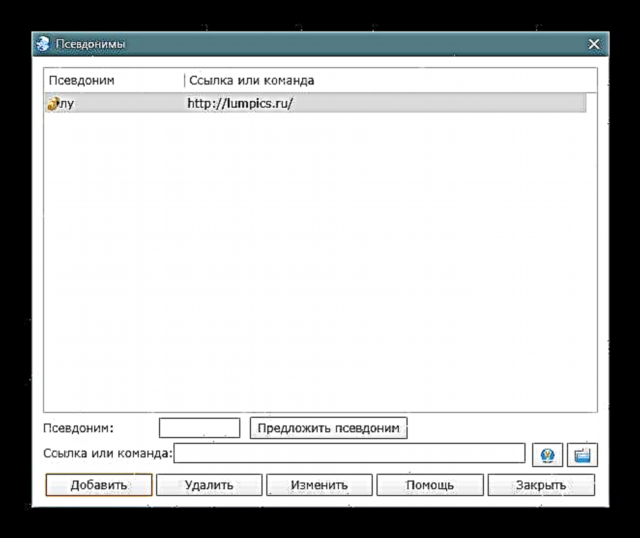
ಉದಾಹರಣೆಗೆ, ನಮ್ಮ lumpics.ru ಗಾಗಿ ನೀವು ಅಲಿಯಾಸ್ "ಲು" ಅನ್ನು ಹೊಂದಿಸಬಹುದು. ಆರೋಗ್ಯವನ್ನು ಪರೀಕ್ಷಿಸಲು, ವಿಳಾಸ ಪಟ್ಟಿಯಲ್ಲಿ ಈ ಎರಡು ಅಕ್ಷರಗಳನ್ನು ನಮೂದಿಸುವುದು ಉಳಿದಿದೆ, ಮತ್ತು ಈ ಅಲಿಯಾಸ್ಗೆ ಅನುಗುಣವಾದ ಸೈಟ್ ಅನ್ನು ತೆರೆಯಲು ಬ್ರೌಸರ್ ತಕ್ಷಣ ನಿಮ್ಮನ್ನು ಕೇಳುತ್ತದೆ.

ಕಡಿಮೆ ಸಂಪನ್ಮೂಲ ಬಳಕೆ
ವಿಂಡೋಸ್ನ ಬಿಟ್ ಆಳವನ್ನು ಲೆಕ್ಕಿಸದೆ ಡೆವಲಪರ್ಗಳು ತಮ್ಮ ಸೈಟ್ನಿಂದ 32-ಬಿಟ್ ಆವೃತ್ತಿಯನ್ನು ಡೌನ್ಲೋಡ್ ಮಾಡಲು ಸೂಚಿಸುತ್ತಾರೆ, ಇದು ಅಲ್ಪ ಪ್ರಮಾಣದ ಸಿಸ್ಟಮ್ ಸಂಪನ್ಮೂಲಗಳನ್ನು ಬಳಸುತ್ತದೆ ಎಂಬ ಅಂಶವನ್ನು ಉಲ್ಲೇಖಿಸುತ್ತದೆ. ಅವರ ಪ್ರಕಾರ, 64-ಬಿಟ್ ಬ್ರೌಸರ್ ಕಾರ್ಯಕ್ಷಮತೆಯ ಮಟ್ಟದಲ್ಲಿ ಸಣ್ಣ ಹೆಚ್ಚಳವನ್ನು ಹೊಂದಿದೆ, ಆದರೆ ಇದಕ್ಕೆ ಹೆಚ್ಚಿನ RAM ಅಗತ್ಯವಿದೆ.
ಇದರೊಂದಿಗೆ ವಾದಿಸುವುದು ಕಷ್ಟ: 32-ಬಿಟ್ ಸ್ಲಿಮ್ಜೆಟ್ ಪಿಸಿಗೆ ನಿಜವಾಗಿಯೂ ಬೇಡಿಕೆಯಿದೆ, ಅದು ಕ್ರೋಮಿಯಂ ಎಂಜಿನ್ನಲ್ಲಿ ಚಲಿಸುತ್ತದೆ. ಒಂದೇ ಟ್ಯಾಬ್ಗಳನ್ನು x64 ಫೈರ್ಫಾಕ್ಸ್ನಲ್ಲಿ ತೆರೆಯುವಾಗ (ಇಲ್ಲಿ ಬೇರೆ ಯಾವುದೇ ಜನಪ್ರಿಯ ಬ್ರೌಸರ್ ಇರಬಹುದು) ಮತ್ತು x86 ಸ್ಲಿಮ್ಜೆಟ್ನಲ್ಲಿ ಹೋಲಿಸಿದರೆ ವ್ಯತ್ಯಾಸವು ವಿಶೇಷವಾಗಿ ಕಂಡುಬರುತ್ತದೆ.

ಹಿನ್ನೆಲೆ ಟ್ಯಾಬ್ಗಳನ್ನು ಸ್ವಯಂಚಾಲಿತವಾಗಿ ಇಳಿಸಿ
ದುರ್ಬಲ ಕಂಪ್ಯೂಟರ್ಗಳು ಮತ್ತು ಲ್ಯಾಪ್ಟಾಪ್ಗಳಲ್ಲಿ, ಯಾವಾಗಲೂ ಹೆಚ್ಚಿನ RAM ಅನ್ನು ಸ್ಥಾಪಿಸಲಾಗುವುದಿಲ್ಲ. ಆದ್ದರಿಂದ, ಬಳಕೆದಾರರು ಹೆಚ್ಚಿನ ಸಂಖ್ಯೆಯ ಟ್ಯಾಬ್ಗಳೊಂದಿಗೆ ಕೆಲಸ ಮಾಡುತ್ತಿದ್ದರೆ ಅಥವಾ ಅವುಗಳಲ್ಲಿ ಸಾಕಷ್ಟು ವಿಷಯವಿದ್ದರೆ (ಉತ್ತಮ-ಗುಣಮಟ್ಟದ ವೀಡಿಯೊ, ಬೃಹತ್ ಬಹು-ಪುಟ ಕೋಷ್ಟಕಗಳು), ಸಾಧಾರಣ ಸ್ಲಿಮ್ಜೆಟ್ಗೆ ಸಹ ಸಾಕಷ್ಟು ಪ್ರಮಾಣದ RAM ಅಗತ್ಯವಿರುತ್ತದೆ. ಪಿನ್ ಮಾಡಿದ ಟ್ಯಾಬ್ಗಳು ಸಹ RAM ಗೆ ಸೇರುತ್ತವೆ ಎಂಬುದನ್ನು ಗಮನಿಸುವುದು ಮುಖ್ಯ, ಮತ್ತು ಈ ಎಲ್ಲ ಕಾರಣದಿಂದಾಗಿ, ಸಂಪನ್ಮೂಲಗಳು ಇತರ ಕಾರ್ಯಕ್ರಮಗಳನ್ನು ಪ್ರಾರಂಭಿಸಲು ಸಾಕಾಗುವುದಿಲ್ಲ.
ಪ್ರಶ್ನೆಯಲ್ಲಿರುವ ಇಂಟರ್ನೆಟ್ ಎಕ್ಸ್ಪ್ಲೋರರ್ ಸ್ವಯಂಚಾಲಿತವಾಗಿ RAM ನಲ್ಲಿನ ಲೋಡ್ ಅನ್ನು ಅತ್ಯುತ್ತಮವಾಗಿಸುತ್ತದೆ, ಮತ್ತು ಸೆಟ್ಟಿಂಗ್ಗಳಲ್ಲಿ ನಿರ್ದಿಷ್ಟ ಸಂಖ್ಯೆಯ ಸಂಖ್ಯೆಯನ್ನು ತಲುಪಿದಾಗ ಐಡಲ್ ಟ್ಯಾಬ್ಗಳನ್ನು ಇಳಿಸುವುದನ್ನು ನೀವು ಸಕ್ರಿಯಗೊಳಿಸಬಹುದು. ಉದಾಹರಣೆಗೆ, ನೀವು 10 ಟ್ಯಾಬ್ಗಳನ್ನು ತೆರೆದಿದ್ದರೆ, RAM 9 ಹಿನ್ನೆಲೆ ಟ್ಯಾಬ್ಗಳಿಂದ ನಿಗದಿತ ಸಮಯದ ಮಧ್ಯಂತರದ ನಂತರ ಇಳಿಸಲಾಗುತ್ತದೆ (ಮುಚ್ಚಿಲ್ಲ!) ಪ್ರಸ್ತುತ ತೆರೆದಿರುವದನ್ನು ಹೊರತುಪಡಿಸಿ. ಮುಂದಿನ ಬಾರಿ ನೀವು ಯಾವುದೇ ಹಿನ್ನೆಲೆ ಟ್ಯಾಬ್ ಅನ್ನು ಪ್ರವೇಶಿಸಿದಾಗ, ಅದನ್ನು ಮೊದಲು ರೀಬೂಟ್ ಮಾಡಲಾಗುತ್ತದೆ ಮತ್ತು ನಂತರ ಮಾತ್ರ ಪ್ರದರ್ಶಿಸಲಾಗುತ್ತದೆ.

ಈ ಐಟಂನೊಂದಿಗೆ, ನಮೂದಿಸಿದ ಡೇಟಾವನ್ನು ಸ್ವಯಂಚಾಲಿತವಾಗಿ ಉಳಿಸದ ಸೈಟ್ಗಳೊಂದಿಗೆ ಕೆಲಸ ಮಾಡುವಾಗ ನೀವು ಜಾಗರೂಕರಾಗಿರಬೇಕು: ನೀವು RAM ನಿಂದ ಅಂತಹ ಹಿನ್ನೆಲೆ ಟ್ಯಾಬ್ ಅನ್ನು ಇಳಿಸಿದಾಗ, ನಿಮ್ಮ ಪ್ರಗತಿಯನ್ನು ನೀವು ಕಳೆದುಕೊಳ್ಳಬಹುದು (ಉದಾಹರಣೆಗೆ, ಪಠ್ಯವನ್ನು ನಮೂದಿಸುವುದು).
ಪ್ರಯೋಜನಗಳು
- ಪ್ರಾರಂಭ ಪುಟವನ್ನು ಕಸ್ಟಮೈಸ್ ಮಾಡಲು ಸಾಕಷ್ಟು ಅವಕಾಶಗಳು;
- ಇಂಟರ್ನೆಟ್ ಸರ್ಫಿಂಗ್ ಅನ್ನು ಸರಳೀಕರಿಸಲು ಅನೇಕ ಹೆಚ್ಚುವರಿ ಸಣ್ಣ ವೈಶಿಷ್ಟ್ಯಗಳು;
- ದುರ್ಬಲ ಪಿಸಿಗಳಿಗೆ ಸೂಕ್ತವಾಗಿದೆ: ಹಗುರವಾದ ಮತ್ತು RAM ಬಳಕೆಗಾಗಿ ನಿಯಂತ್ರಣ ಸೆಟ್ಟಿಂಗ್ಗಳೊಂದಿಗೆ;
- ಅಂತರ್ನಿರ್ಮಿತ ಜಾಹೀರಾತು ನಿರ್ಬಂಧ, ವೀಡಿಯೊ ಡೌನ್ಲೋಡ್ ಮತ್ತು ಸ್ಕ್ರೀನ್ಶಾಟ್ ರಚನೆ;
- ಸೈಟ್ ಟ್ರ್ಯಾಕಿಂಗ್ ನಿರ್ಬಂಧಿಸುವ ಪರಿಕರಗಳು
- ರಸ್ಸಿಫಿಕೇಶನ್.
ಅನಾನುಕೂಲಗಳು
ಹೆಚ್ಚು ಬಳಕೆಯಲ್ಲಿಲ್ಲದ ಇಂಟರ್ಫೇಸ್.
ಲೇಖನದಲ್ಲಿ, ಈ ಬ್ರೌಸರ್ನ ಎಲ್ಲಾ ಆಸಕ್ತಿದಾಯಕ ವೈಶಿಷ್ಟ್ಯಗಳ ಬಗ್ಗೆ ನಾವು ಮಾತನಾಡಲಿಲ್ಲ. ಸ್ಲಿಮ್ಜೆಟ್ ಬಳಸುವಾಗ ಬಳಕೆದಾರನು ತನಗಾಗಿ ಸಾಕಷ್ಟು ಆಸಕ್ತಿದಾಯಕ ಮತ್ತು ಉಪಯುಕ್ತ ವಿಷಯಗಳನ್ನು ಕಂಡುಕೊಳ್ಳುತ್ತಾನೆ. ಇನ್ "ಸೆಟ್ಟಿಂಗ್ಗಳು"ಗೂಗಲ್ ಕ್ರೋಮ್ನೊಂದಿಗಿನ ಇಂಟರ್ಫೇಸ್ನ ಸಂಪೂರ್ಣ ಹೋಲಿಕೆಯ ಹೊರತಾಗಿಯೂ, ಹೆಚ್ಚಿನ ಸಂಖ್ಯೆಯ ಸಣ್ಣ ಸುಧಾರಣೆಗಳು ಮತ್ತು ಸೆಟ್ಟಿಂಗ್ಗಳಿವೆ, ಅದು ನಿಮ್ಮ ಸ್ವಂತ ಆದ್ಯತೆಗಳಿಗೆ ಅನುಗುಣವಾಗಿ ವೆಬ್ ಬ್ರೌಸರ್ ಅನ್ನು ಉತ್ತಮವಾಗಿ ಟ್ಯೂನ್ ಮಾಡಲು ನಿಮಗೆ ಅನುವು ಮಾಡಿಕೊಡುತ್ತದೆ.
ಸ್ಲಿಮ್ಜೆಟ್ ಅನ್ನು ಉಚಿತವಾಗಿ ಡೌನ್ಲೋಡ್ ಮಾಡಿ
ಅಧಿಕೃತ ಸೈಟ್ನಿಂದ ಕಾರ್ಯಕ್ರಮದ ಇತ್ತೀಚಿನ ಆವೃತ್ತಿಯನ್ನು ಡೌನ್ಲೋಡ್ ಮಾಡಿ
ಪ್ರೋಗ್ರಾಂ ಅನ್ನು ರೇಟ್ ಮಾಡಿ:
ಇದೇ ರೀತಿಯ ಕಾರ್ಯಕ್ರಮಗಳು ಮತ್ತು ಲೇಖನಗಳು:
 ಒಪೇರಾ ಬ್ರೌಸರ್ನಲ್ಲಿ ಮುಚ್ಚಿದ ಟ್ಯಾಬ್ಗಳನ್ನು ಮರುಸ್ಥಾಪಿಸಿ
ಒಪೇರಾ ಬ್ರೌಸರ್ನಲ್ಲಿ ಮುಚ್ಚಿದ ಟ್ಯಾಬ್ಗಳನ್ನು ಮರುಸ್ಥಾಪಿಸಿ  ಯುಸಿ ಬ್ರೌಸರ್
ಯುಸಿ ಬ್ರೌಸರ್  ಕೊಮೊಡೊ ಡ್ರ್ಯಾಗನ್
ಕೊಮೊಡೊ ಡ್ರ್ಯಾಗನ್ ಸಾಮಾಜಿಕ ನೆಟ್ವರ್ಕ್ಗಳಲ್ಲಿ ಲೇಖನವನ್ನು ಹಂಚಿಕೊಳ್ಳಿ:











